平板电脑如何实现双屏显示?操作过程中可能遇到哪些问题?
- 电脑技巧
- 2025-04-29
- 4
平板电脑实现双屏显示是不少专业人士和多任务处理用户的迫切需求。本文将详细介绍如何让平板电脑支持双屏显示功能,同时探讨在操作过程中可能遇到的问题,并提供相应的解决方案。确保您能够顺利地扩展您的工作空间,提高生产力。
如何让平板电脑实现双屏显示?
1.了解您的平板电脑是否支持双屏功能
在开始之前,重要的是确认您的平板电脑硬件是否具备双屏显示的功能。大多数平板电脑需要通过外部接口或特定的软件支持来实现双屏功能。
2.准备必要的硬件设备
双屏显示通常需要以下设备之一:
USBC或HDMI等视频输出接口的扩展坞(适用于有相应接口的平板)
支持Miracast或类似无线显示技术的外部显示器
第三方双屏适配器,如使用USB接口转换为视频输出的设备
3.连接您的外部显示器
根据您选择的设备类型,按照以下步骤操作:
有线连接:将扩展坞或适配器连接到平板电脑的相应接口,然后通过HDMI或DVI等视频线缆连接到外部显示器。
无线连接:打开平板电脑的设置,找到并启用无线显示选项,搜索并连接到您的显示器。
4.设置双屏显示模式
连接完成后,平板电脑通常会自动检测到外部显示器并提示您设置显示模式:
延伸模式:将桌面延伸到两个屏幕,可以在两个屏幕上打开不同的应用程序窗口。
仅显示在1屏:仅在外部显示器上显示内容,平板的屏幕保持关闭或显示其他内容。
复制模式:两个屏幕显示相同的内容,适用于演示或共享屏幕。
5.调整显示设置以优化体验
根据您的工作需要,调整分辨率、刷新率以及显示方向等,确保两个屏幕都能提供最佳的视觉体验。
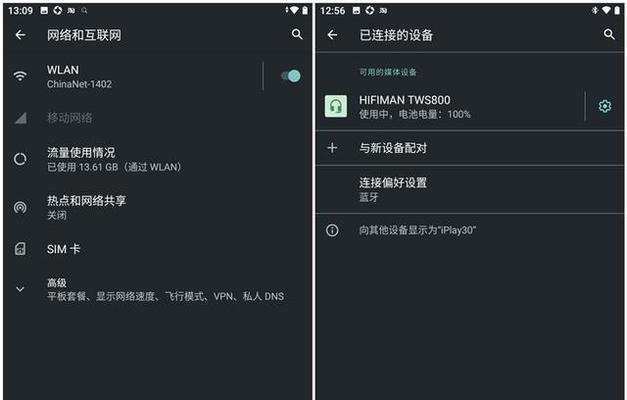
操作过程中可能遇到的问题及解决方案
问题1:平板电脑无法识别外部显示器
解决方案:检查所有连接线是否牢固,确保接口没有损坏。尝试更换线缆或转换器,或重启平板电脑和显示器。有时更新平板电脑的驱动程序或固件也能够解决问题。
问题2:平板电脑运行缓慢或卡顿
解决方案:关闭不必要的后台应用程序,释放系统资源。确保平板电脑的内存和存储空间足够,更新操作系统到最新版本也可能提高性能。
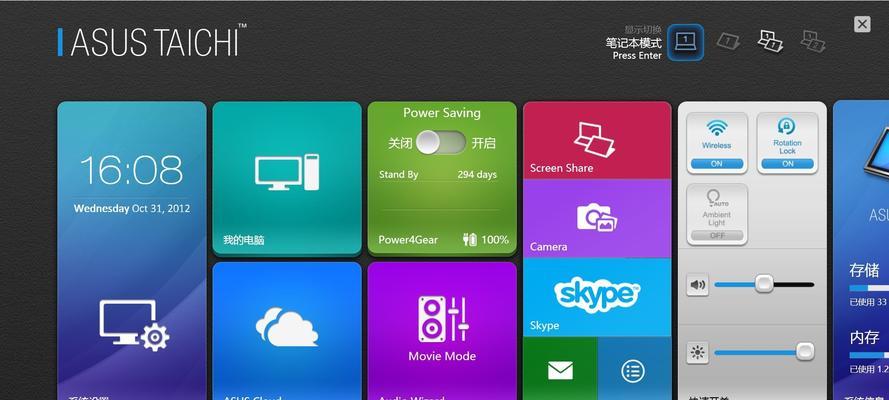
问题3:双屏显示模式不正确或不支持
解决方案:检查平板电脑的设置,确认双屏显示功能是否开启。确保所使用的软件或硬件支持您需要的显示模式。如果问题依旧,可能需要查看制造商提供的支持文档或联系客服。
问题4:连接不稳定或图像失真
解决方案:检查视频线缆的连接情况,确保没有弯曲或损坏。如果使用无线连接,尝试靠近显示器以增强信号。同时,确保您的网络环境稳定,减少信号干扰。
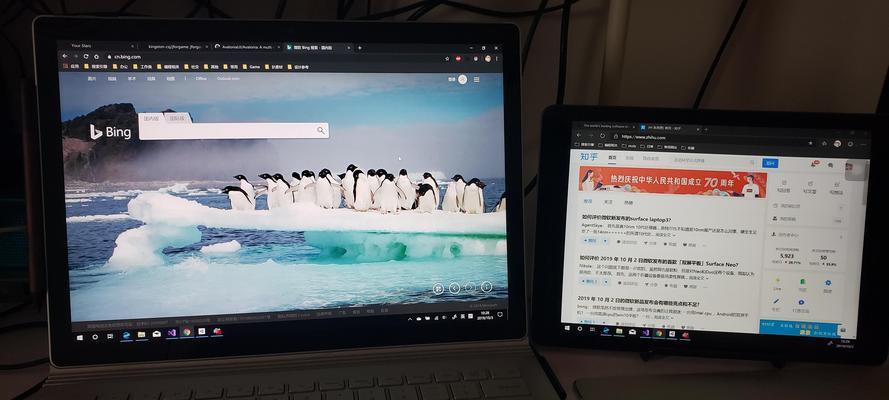
小结
通过上述步骤,您可以将平板电脑的单屏显示扩展为双屏显示,提升工作效率。记得在操作过程中,留意可能出现的问题,并采取相应的解决策略。这样,您就能充分利用双屏显示的便利性,享受更加高效的工作体验。
在平板电脑上实现双屏显示,不仅能为您的工作提供更多可能,还能让娱乐体验更加沉浸。随着技术的不断进步,未来将有更多创新的方式使得平板电脑成为我们生活和工作中不可或缺的工具。希望本文能够帮助您顺利实现双屏显示,并在遇到问题时找到解决之道。
版权声明:本文内容由互联网用户自发贡献,该文观点仅代表作者本人。本站仅提供信息存储空间服务,不拥有所有权,不承担相关法律责任。如发现本站有涉嫌抄袭侵权/违法违规的内容, 请发送邮件至 3561739510@qq.com 举报,一经查实,本站将立刻删除。